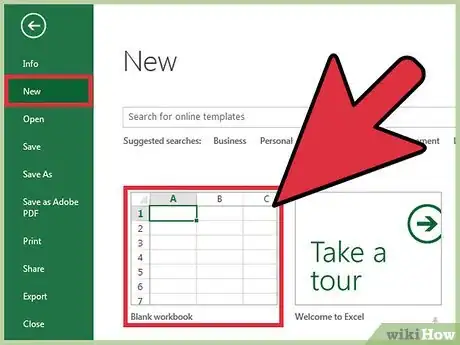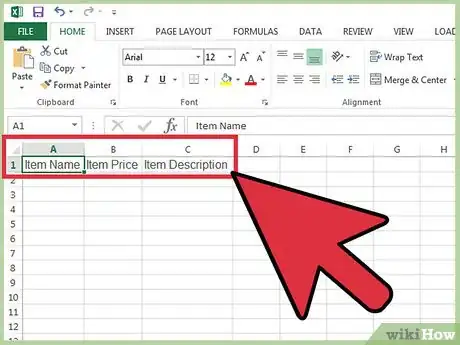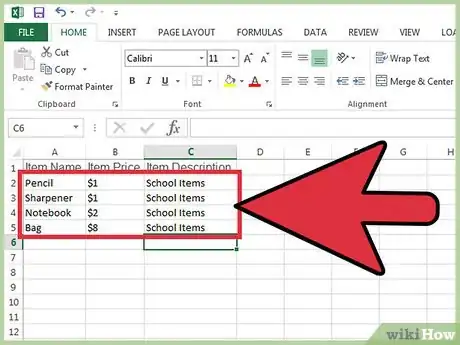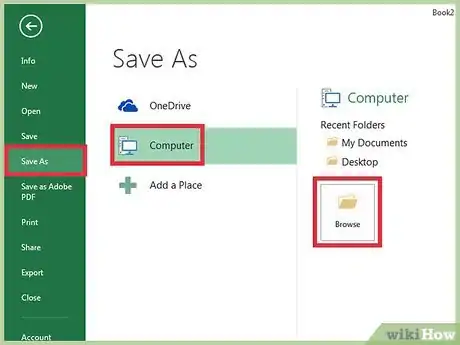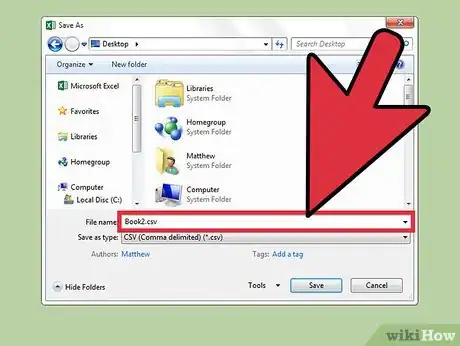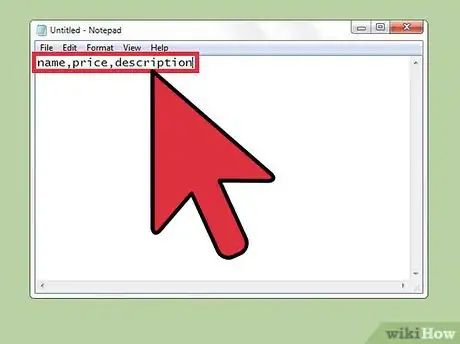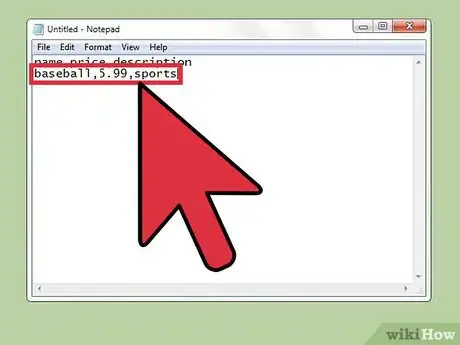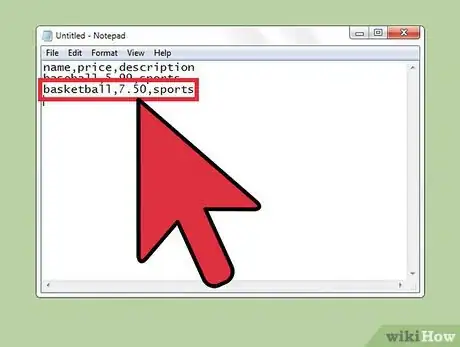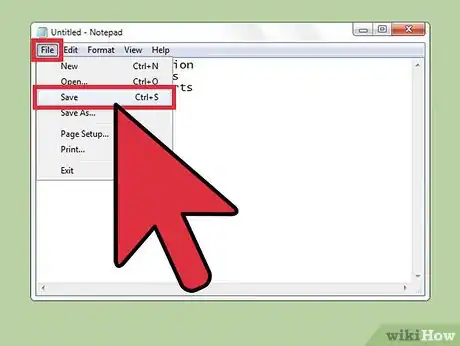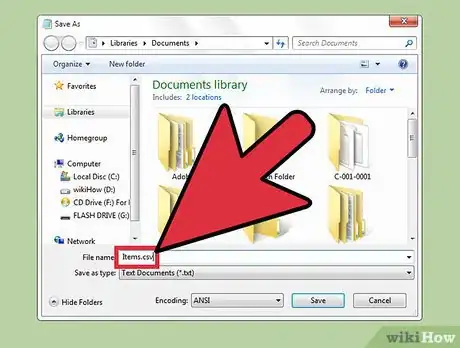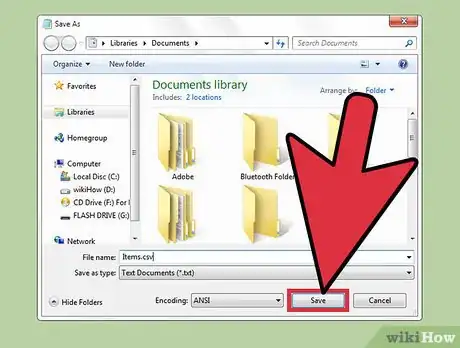X
wikiHow est un wiki, ce qui veut dire que de nombreux articles sont rédigés par plusieurs auteurs(es). Pour créer cet article, des auteur.e.s volontaires ont participé à l'édition et à l'amélioration.
Cet article a été consulté 38 830 fois.
Un fichier CSV vous permet d'enregistrer vos données tabulaires sous forme de valeurs séparées par des virgules, ce qui est pratique lorsque vous devez gérer une grande base de données. Les fichiers CSV peut être générés par les programmes tels que Bloc-notes, Google Spreadsheets, OpenOffice Calc et Microsoft Excel.
Étapes
Méthode 1
Méthode 1 sur 2:Utiliser Google Spreadsheets, OpenOffice Calc et Microsoft Excel
Méthode 1
-
1Ouvrez un nouveau classeur. Pour commencer, ouvrez une nouvelle feuille de calcul dans Google Spreadsheets, OpenOffice Calc ou Microsoft Excel.
- Si vous avez envie de convertir une ancienne feuille de calcul en CSV, passez directement à la quatrième étape.
-
2Remplissez la feuille. Essayez de taper vos titres dans chacune des cellules de la première ligne qui se trouve en haut de la feuille de calcul. Si par exemple vous voulez entrer les données des articles que vous vendez, écrivez Nom du produit dans la cellule A1, Prix du produit dans la cellule B1, Description du produit dans la cellule C1 et ainsi de suite [1] .
-
3Entrez vos données dans chaque colonne selon le besoin. En vous servant de l'exemple exposé dans la deuxième étape, écrivez le nom du produit dans la cellule A2, son prix dans la cellule B2 et sa description dans la cellule C2.
-
4Cliquez sur Fichier et sélectionnez Enregistrer sous. Faites cela après avoir entré toutes les données dans la feuille. Si vous utilisez Google Spreadsheets, cette option se présentera comme ceci Fichier > Télécharger au format [2] .
-
5Sélectionnez CSV dans le menu déroulant Type.
-
6Renommez votre fichier CSV, puis cliquez sur Enregistrer. Vous venez ainsi de créer un fichier CSV et les virgules seront automatiquement ajoutées au document pour délimiter chaque région [3] .Publicité
Méthode 2
Méthode 2 sur 2:Utiliser Bloc-notes
Méthode 2
-
1Ouvrez Bloc-notes. Ensuite, tapez les noms et séparez-les par des virgules sur la première ligne. Si par exemple vous entrez les données des articles que vous vendez, tapez ces détails sur la première ligne : nom, prix, description. Il ne doit pas y avoir des espaces entre les entrées.
-
2Entrez des données sur la deuxième ligne. Servez-vous du même format que celui des noms que vous avez écrits sur la première ligne. En utilisant l'exemple exposé dans la première étape, écrivez le véritable nom du produit, suivi de son prix et de sa description. Si vous vendez par exemple des ballons de football, écrivez football,6, sport.
-
3Continuez à saisir vos données. Faites en sorte de taper les détails de chaque article sur une nouvelle ligne. Si vous laissez des champs vides, veillez à y mettre une virgule sinon les autres champs vont décaler d'une ligne.
-
4Cliquez sur Fichier, puis Enregistrer sous.
-
5Renommez le fichier. Tapez un nom pour le fichier suivi de l'extension .csv.
-
6Cliquez sur Enregistrer. Vous venez ainsi de créer un fichier CSV avec Bloc-notes [4] .Publicité
Références
À propos de ce wikiHow
Publicité